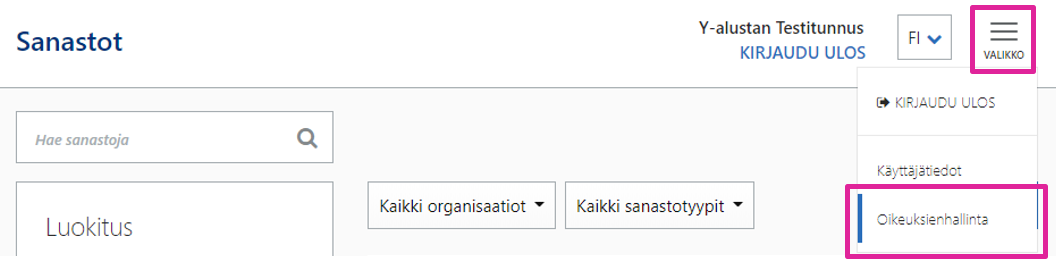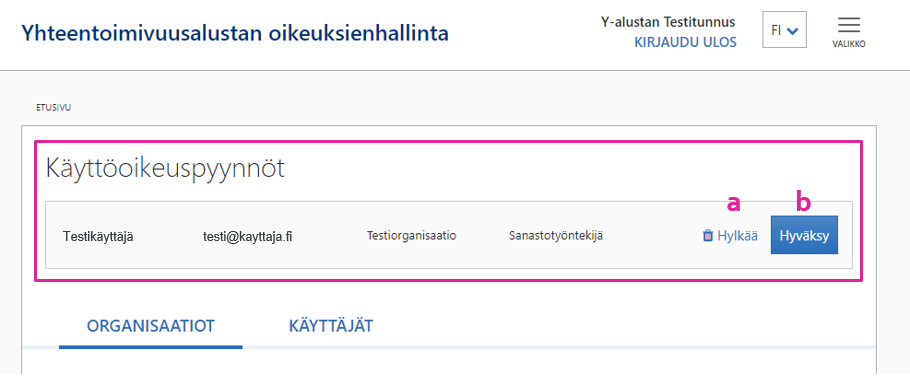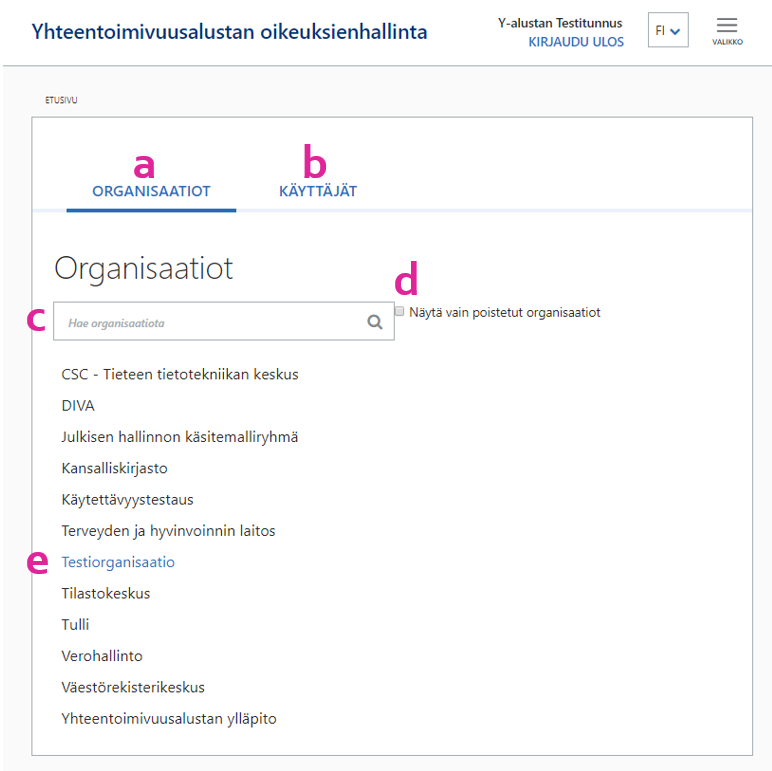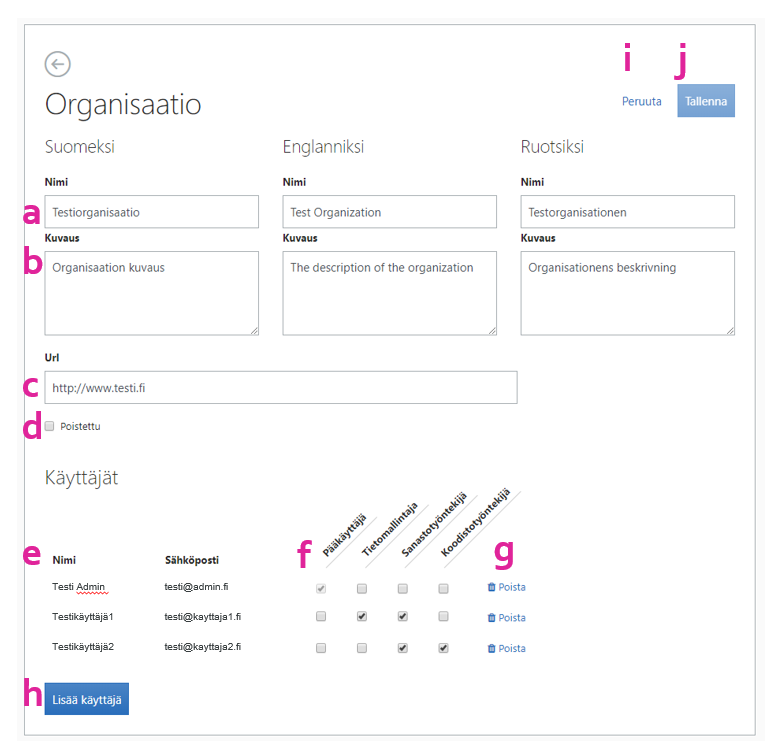Oikeuksienhallinta on sovellus, jonka kautta organisaation pääkäyttäjä voi muokata organisaation tietoja sekä antaa käyttäjille käyttöoikeuksia hallinnoimaansa organisaatioon. Pääkäyttäjä hallinnoi organisaation käyttäjiä itsenäisesti eikä muutoksista tarvitse olla yhteydessä Yhteentoimivuusalustan ylläpitoon tai Digi- ja väestötietovirastoon.
Pääkäyttäjien määrää ei ole rajoitettu. Suositeltavaa on pitää vähintään kaksi pääkäyttäjää organisaatiossa sijaistuskäytäntöjen vuoksi.
Oikeuksienhallinta-sovellukseen pääsevät kirjautumaan sisään ainoastaan ne käyttäjät, jotka ovat oman organisaationsa pääkäyttäjiä.
Voit hallinnoida käyttöoikeuksia seuraavasti:
- Kirjaudu sisään Oikeuksienhallintaan.
Pääset Oikeuksienhallintaan kahdella tavalla:- Siirry osoitteeseen http://rhp.suomi.fi. Voit asettaa tämän osoitteen halutessasi selaimesi suosikkeihin.
- Siirry mihin tahansa Yhteentoimivuusalustan työkaluun (Sanastot, Koodistot, Tietomallit) ja kirjaudu sisään. Valitse näytön oikeasta yläkulmasta "Valikko" ja valitse pudotusvalikosta "Oikeuksienhallinta", jolloin siirryt Oikeuksienhallintaan.
- Käyttöoikeuspyyntöjen hyväksyminen: Pääkäyttäjä saa käyttäjien lähettämistä käyttöoikeuspyynnöistä sähköpostiherätteen, jossa oleva linkki ohjaa niin ikään Oikeuksienhallinnan etusivulle. Käyttäjien lähettämät käyttöoikeuspyynnöt näkyvät Oikeuksienhallinnan etusivun yläosassa. Käyttöoikeuspyynnössä näkyy käyttäjän nimen ja sähköpostiosoitteen lisäksi organisaatio ja käyttöoikeusrooli, joita käyttäjä pyynnössään hakee. Pääkäyttäjän ei tarvitse olla yhteydessä käyttöoikeuksien hyväksymisestä tai muutoksista Yhteentoimivuusalustan tukeen. (Ohje siitä, miten käyttäjä hakee käyttöoikeutta: 4. Käyttöoikeuden hakeminen käyttäjälle)
- Hylkää-painiketta painamalla käyttöoikeuspyyntö hylätään eikä käyttäjän pyytämiä käyttöoikeuksia myönnetä.
- Hyväksy-painiketta painamalla käyttäjän hakemat oikeudet hyväksytään ja käyttäjä lisätään organisaation käyttäjälistaan hakemallaan roolilla.
- Etusivulla voit tehdä seuraavia toimenpiteitä:
- Organisaatiot-välilehdellä näet listan Oikeuksienhallinnasta löytyvistä organisaatioista.
- Käyttäjät-välilehdellä voit selata tietoja käyttäjistä, joilla on käyttöoikeus hallinnoimaasi organisaatioon. Voit hakea käyttäjiä hakukentässä (myös sanan keskeltä, esim. sähköpostiosoitteen domaineilla "dvv.fi"). Voit myös suodattaa käyttäjälistaa organisaatiolla tai käyttäjälle annetulla roolilla.
- Haku-kentästä voit hakea organisaatiota listasta.
- Näytä vain poistetut organisaatiot -valinta näyttää listalla vain Oikeuksienhallinnasta poistetut organisaatiot. Tämä toiminto on Yhteentoimivuusalustan tuen käytössä.
- Organisaatiot, joihin tunnuksillasi on käyttöoikeudet, näkyvät organisaatiolistassa sinisinä linkkeinä. Klikkaamalla organisaation nimen linkkiä pääset tarkastelemaan organisaation tietoja.
- Organisaation tietojen ja käyttöoikeuksien muokkaaminen: Pääset muokkaamaan organisaation tietoja ja käyttäjien käyttöoikeuksia klikkaamalla "Muokkaa organisaatiota". Muokkausnäkymässä voit muokata tietoja.
- Organisaation nimi annetaan suomeksi, englanniksi ja ruotsiksi. Nämä nimet näkyvät käyttöliittymässä organisaation omistamien tietosisältöjen yhteydessä.
- Kuvaus annetaan niin ikään suomeksi, englanniksi ja ruotsiksi. Kuvaus on vapaaehtoinen, sillä sitä ei toistaiseksi näytetä työkalujen käyttöliittymässä.
- Url tarkoittaa organisaation verkkosivujen osoitetta. Tämäkin on vapaaehtoinen, sillä urlia ei toistaiseksi näytetä työkalujen käyttöliittymässä.
- Poistettu-valinta näyttää sen, onko organisaatio poistettu käytöstä. Tätä valintaa pääkäyttäjä ei voi muuttaa - se on vain Yhteentoimivuusalustan tuen muutettavissa.
- Käyttäjät-osiossa voi tarkastella organisaatioon kuuluvien käyttäjien nimet ja sähköpostiosoitteet.
- Käyttäjien rooleja voi muokata lisäämällä tai poistamalla rukseja.
- Pääkäyttäjiä voi olla organisaatiolla useita, mutta aina vähintään yksi. Jos pääkäyttäjiä on vain yksi, häntä tai hänen pääkäyttäjärooliaan ei voi poistaa. Pääkäyttäjällä on automaattisesti muokkausoikeudet myös Tietomallit-, Sanastot- ja Koodistot-työkaluihin, joten niitä ei tarvitse erikseen ruksia.
- Tietomallintaja tarkoittaa muokkausoikeutta Tietomallit-työkaluun.
- Sanastotyöntekijä tarkoittaa muokkausoikeutta Sanastot-työkaluun.
- Koodistotyöntekijä tarkoittaa muokkausoikeutta Koodistot-työkaluun.
- Jäsen ei voi tehdä muutoksia tietosisältöihin, mutta voi tarkastella myös niitä sisältöjä, joiden tilatieto on "keskeneräinen" - jotka eivät näy organisaation ulkopuolisille.
- Poista-painikkeella voi poistaa käyttäjän organisaatiosta. Käyttäjän poisto tallentuu vasta klikkaamalla "Tallenna", joten vahingossa tehdyt poistamiset pystyy vielä peruuttamaan.
- Lisää käyttäjä -painikkeella voi lisätä organisaatioon käyttäjiä, jotka ovat jo rekisteröineet Eduuni-tunnuksensa Yhteentoimivuusalustaan. Klikkaamalla painiketta ruutuun aukeaa hakuikkuna, josta voit hakea käyttäjää. Vinkki: Haku kohdistuu nimen lisäksi myös sähköpostiosoitteen domainiin, esim. "dvv.fi".
- Peruuta-painikkeella peruutat tekemäsi muutokset eikä mikään tekemäsi muutos tallennu.
- Tallenna-painikkeella tallennat tekemäsi muutokset ja poistut muokkausnäkymästä.